操作指南 (基础篇)
开始使用Live Switcher Mobile前
- 使用Live Switcher Mobile时,请在所有要连接的智能手机上安装此APP。
- Live Switcher Mobile并非提供直播服务的APP。进行直播时,需要另行设定YouTube等视频发布平台。
- 在本操作指南中,将进行画面切换操作和直播的智能手机称为“主要智能手机”,而将作为摄像头将画面发送到主要智能手机上的智能手机称为“辅助智能手机”。
- 平台上的直播可能会在没有通知的情况下更改、停止或终止。请确认他们的最新流媒体状况。 请注意,佳能对第三方提供的服务不承担任何责任。
准备事项
- 相机和智能手机(iPhone,iPad)必须连接到同一网络,这需要通过Wi-Fi路由器或热点进行连接。
- 以下步骤描述如何连接一台EOS R50 V,但最多可以连接三台相机。还可以混合使用智能手机和相机。
- 您的智能手机上需要预先安装最新版本的Live Switcher Mobile(版本1.1或更高)。
首先,我们将介绍如何打开Canon相机并设置连接到Live Switcher Mobile。
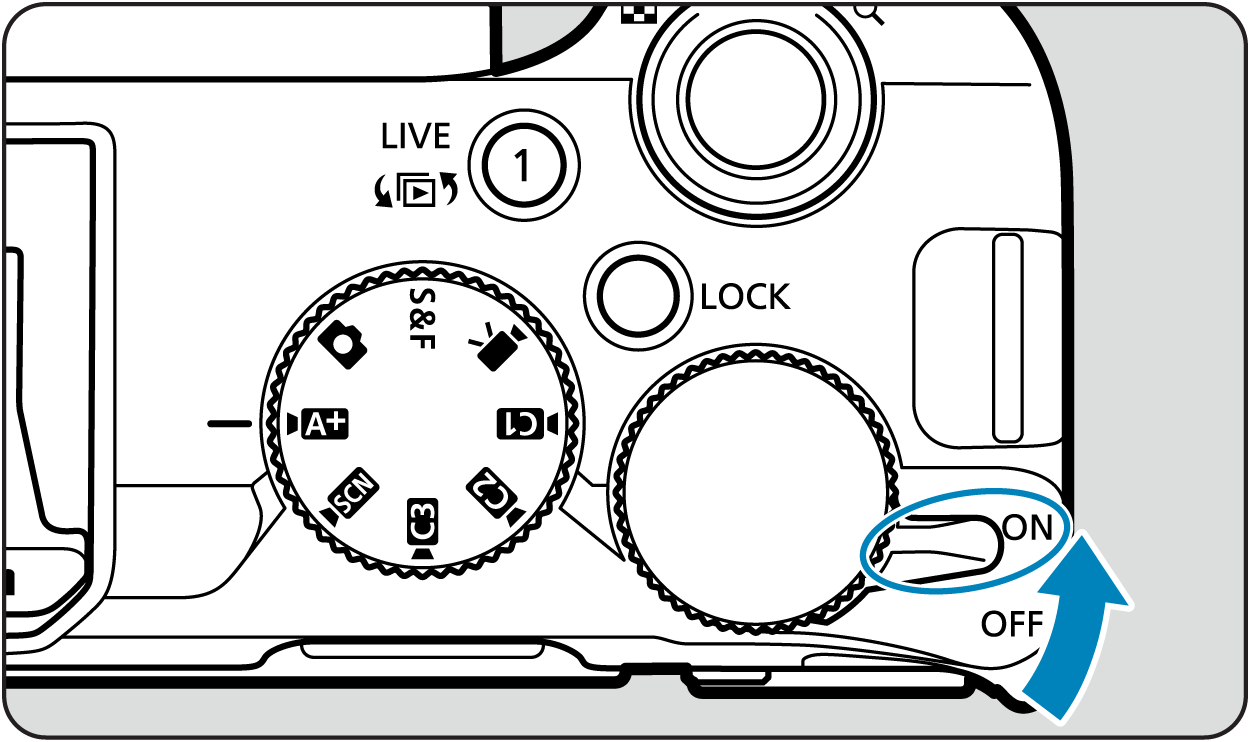
打开相机电源。
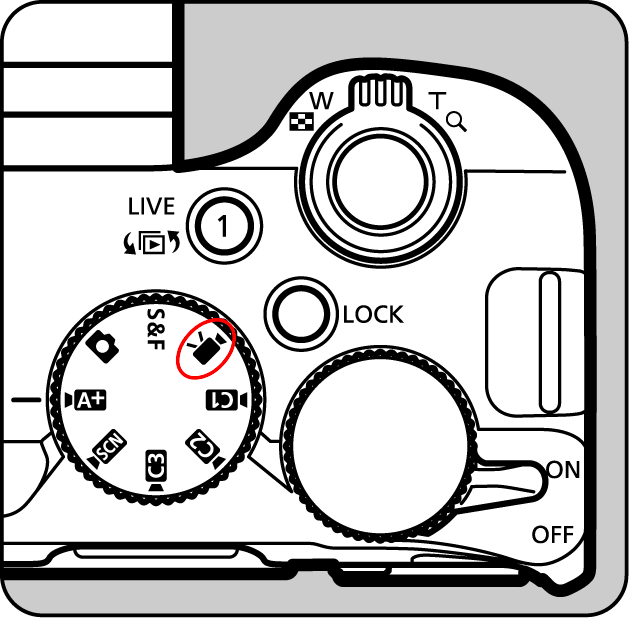
切换到Shooting mode。

按下MENU按钮。
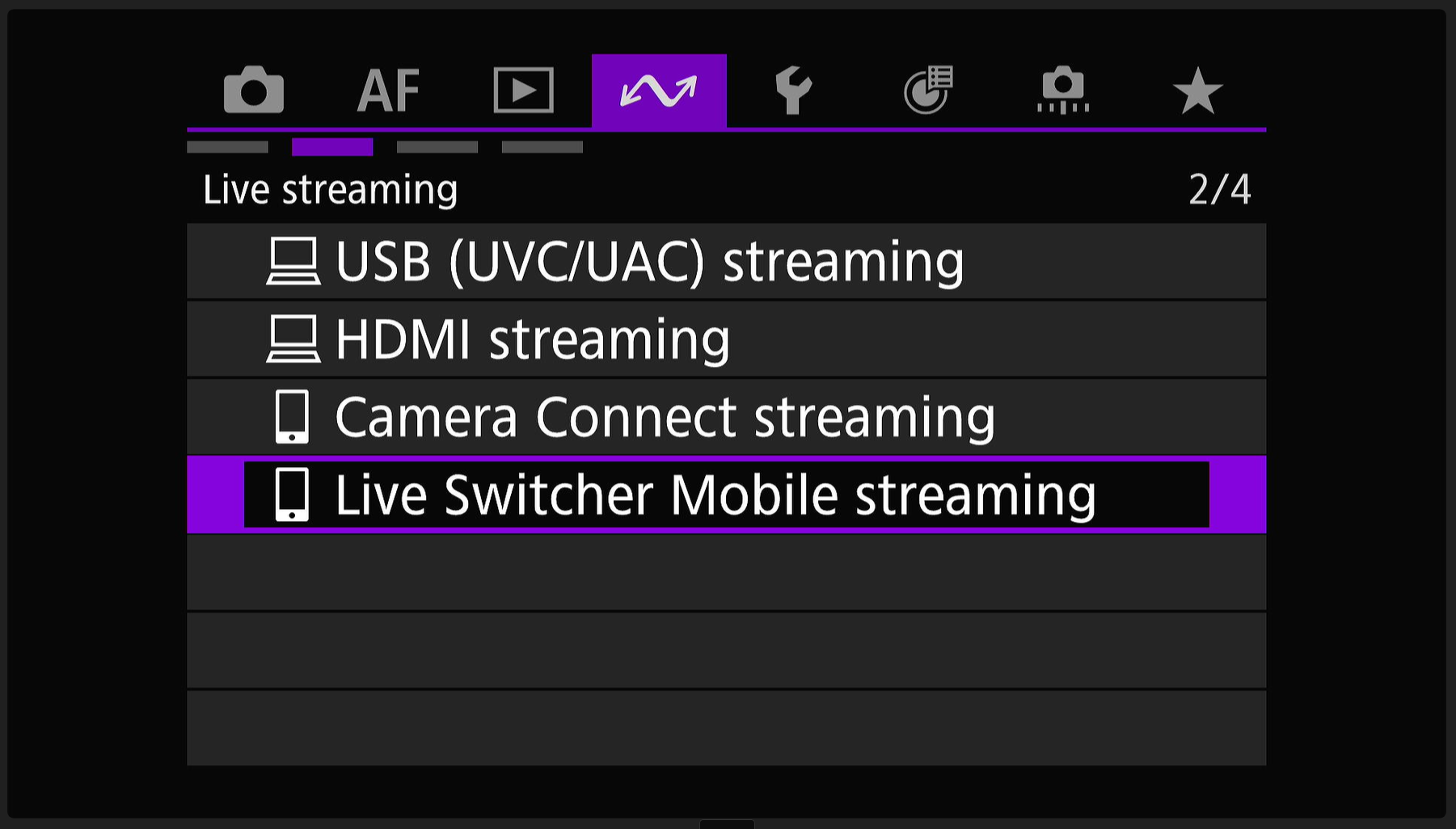
在相机背面的LCD屏幕上选择通信功能标签下的“Live Switcher Mobile streaming”菜单。
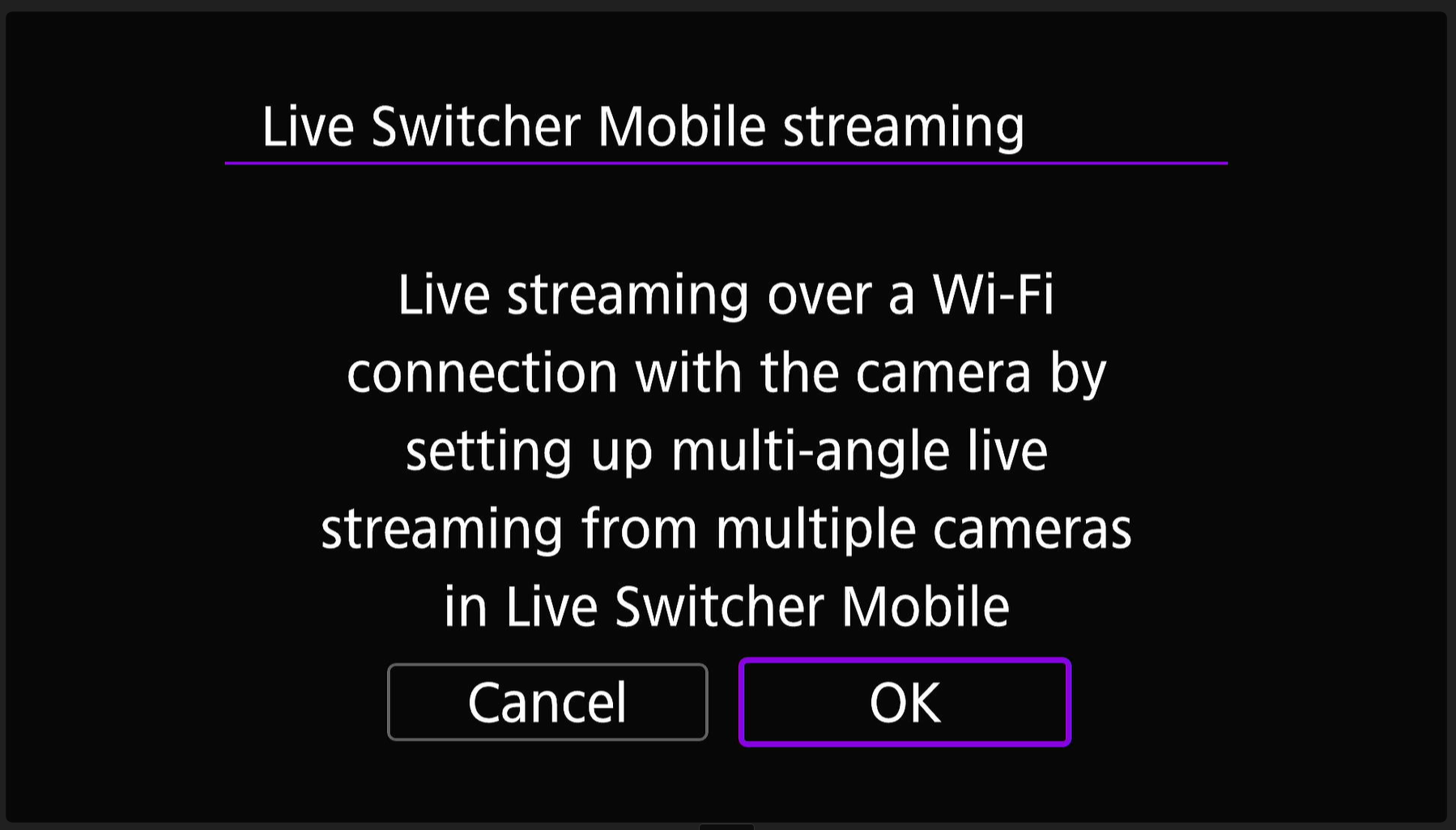
按下“OK”按钮。
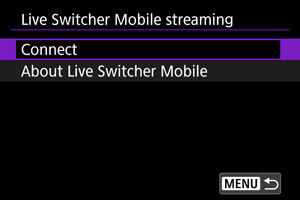
选择“Connect”菜单。
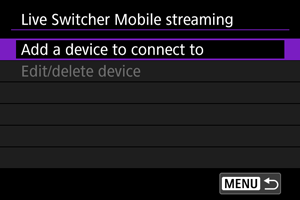
选择“Add a device to connect to”菜单。
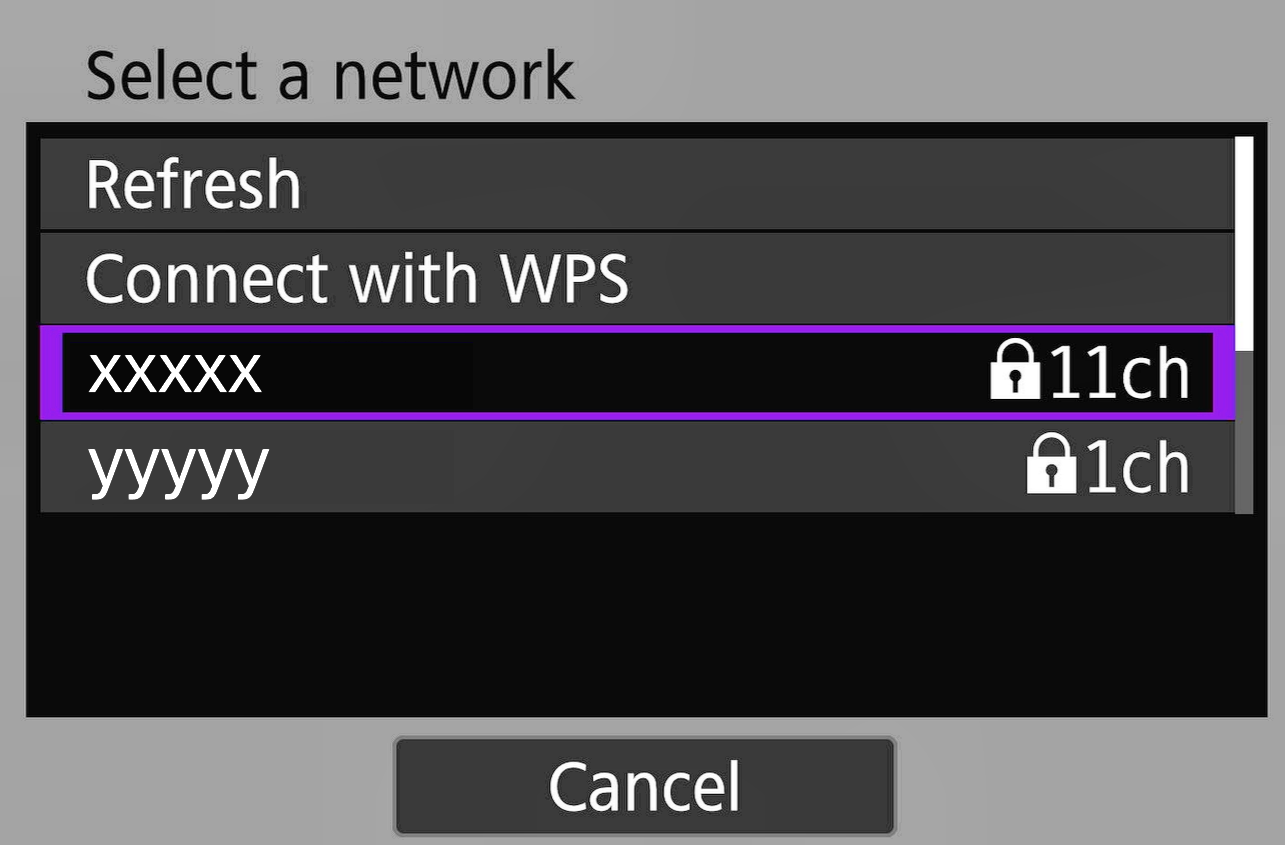
选择与智能手机连接的相同网络。
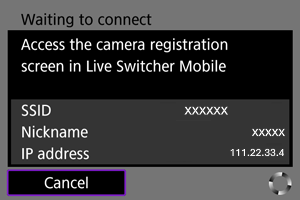
一旦显示连接等待界面,继续进行Live Switcher Mobile的设置。
接下来,我们将介绍启动Live Switcher Mobile并显示Canon相机画面的步骤。
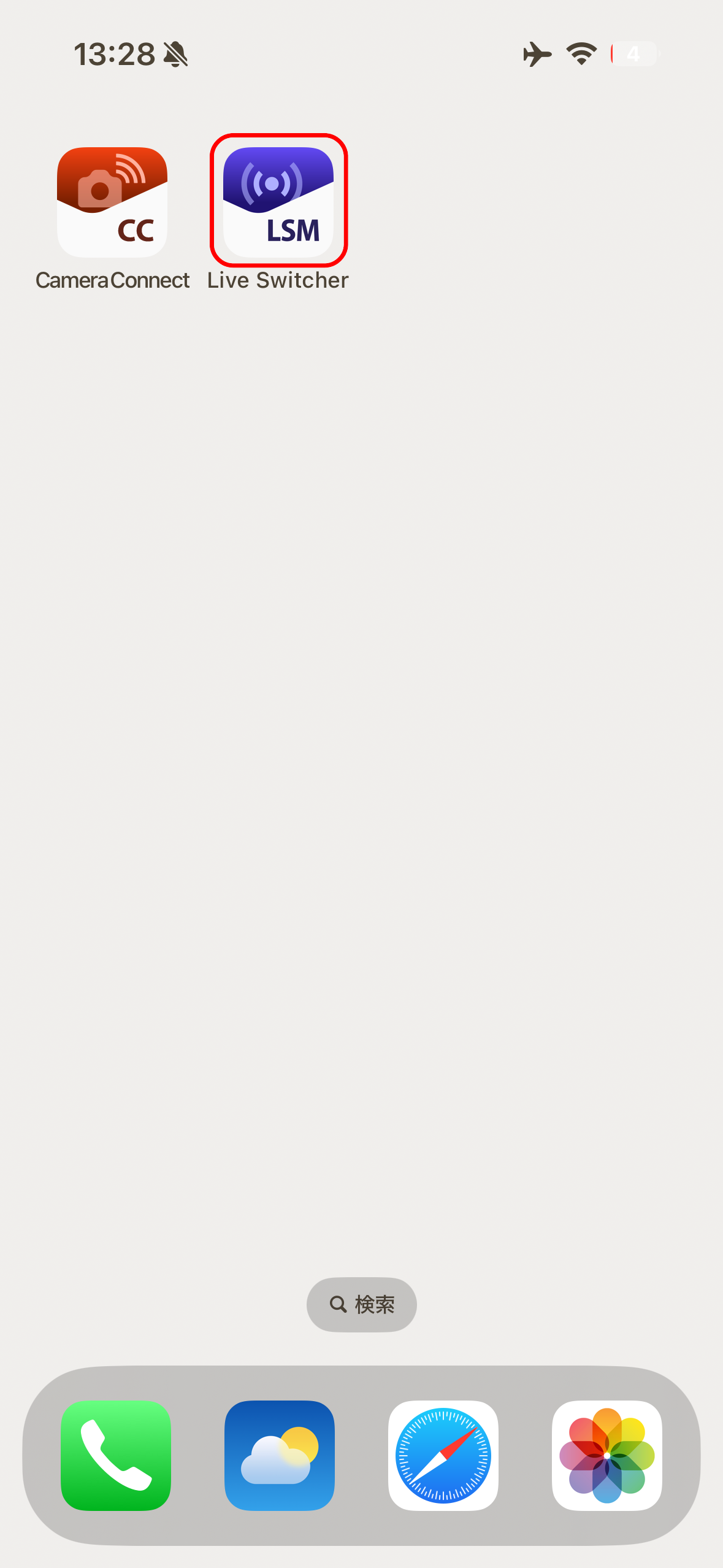
启动Live Switcher Mobile。
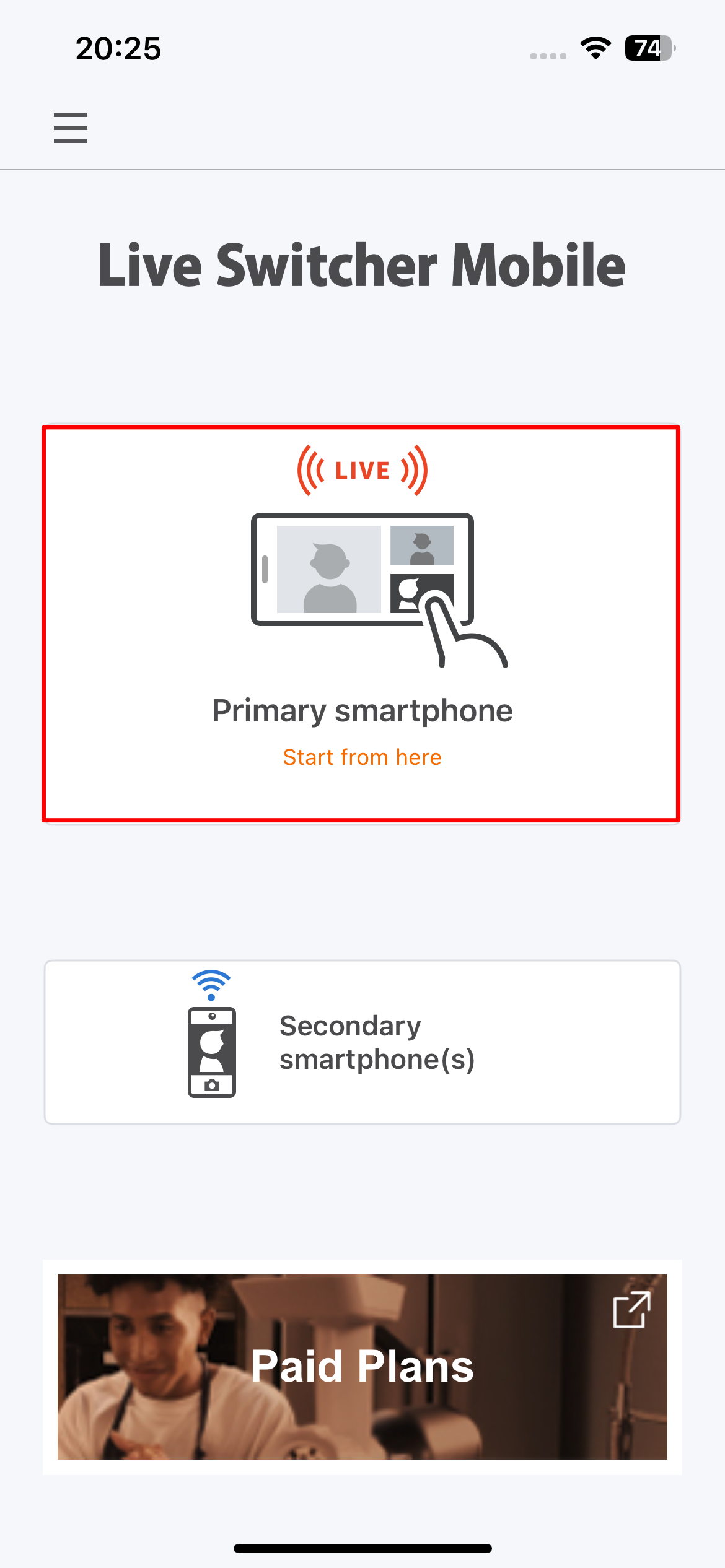
点击“Primary smartphone”按钮。
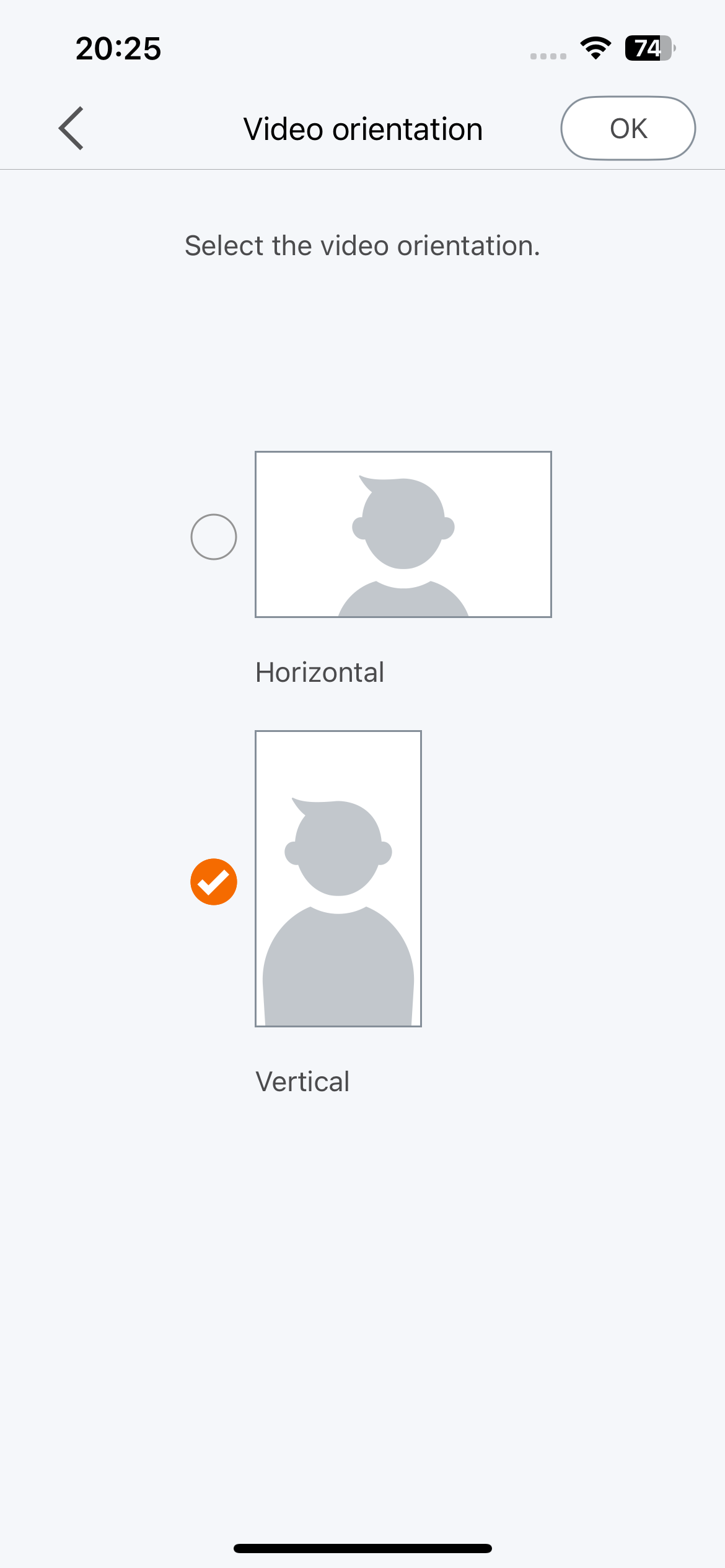
选择垂直或水平流并点击“OK”按钮。
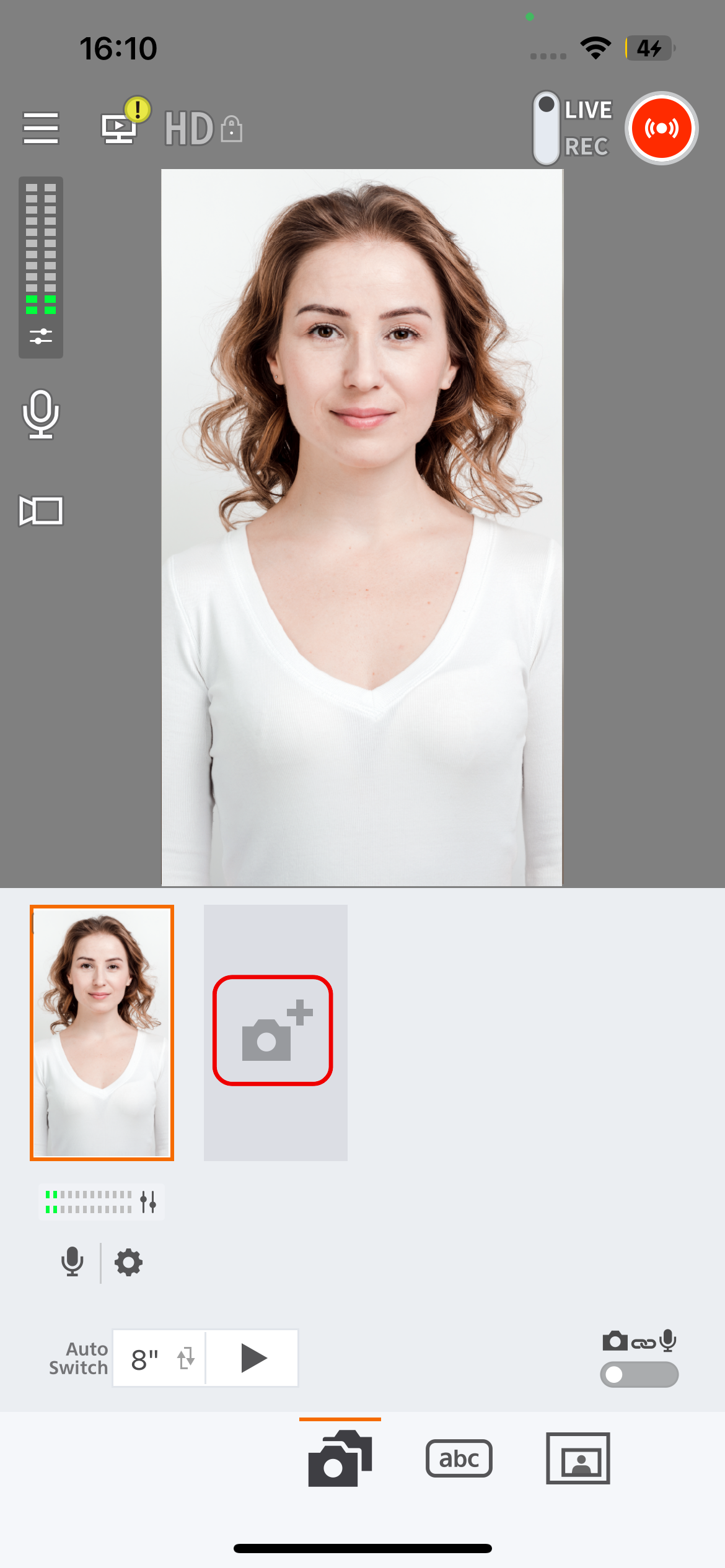
点击“Add Camera”按钮。
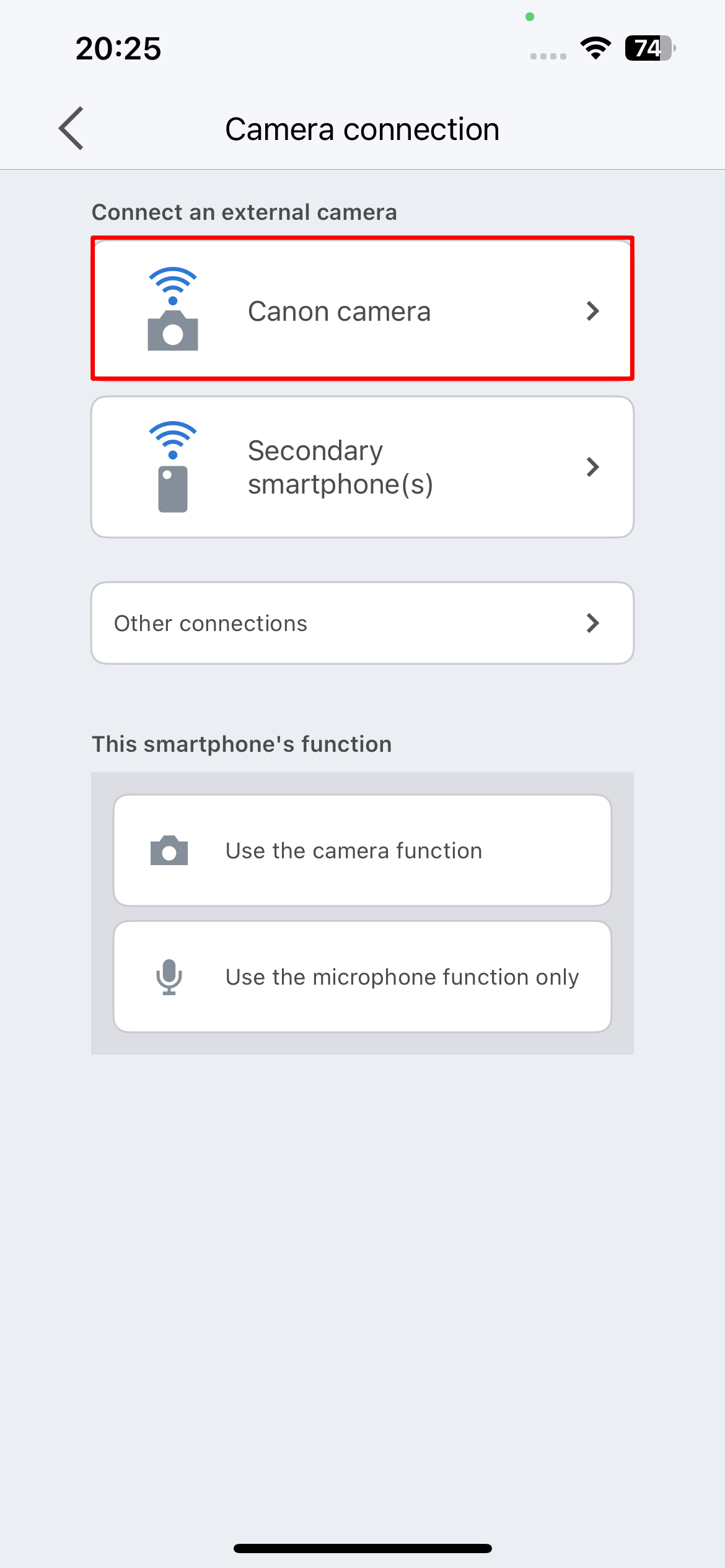
点击“Canon Camera”按钮。
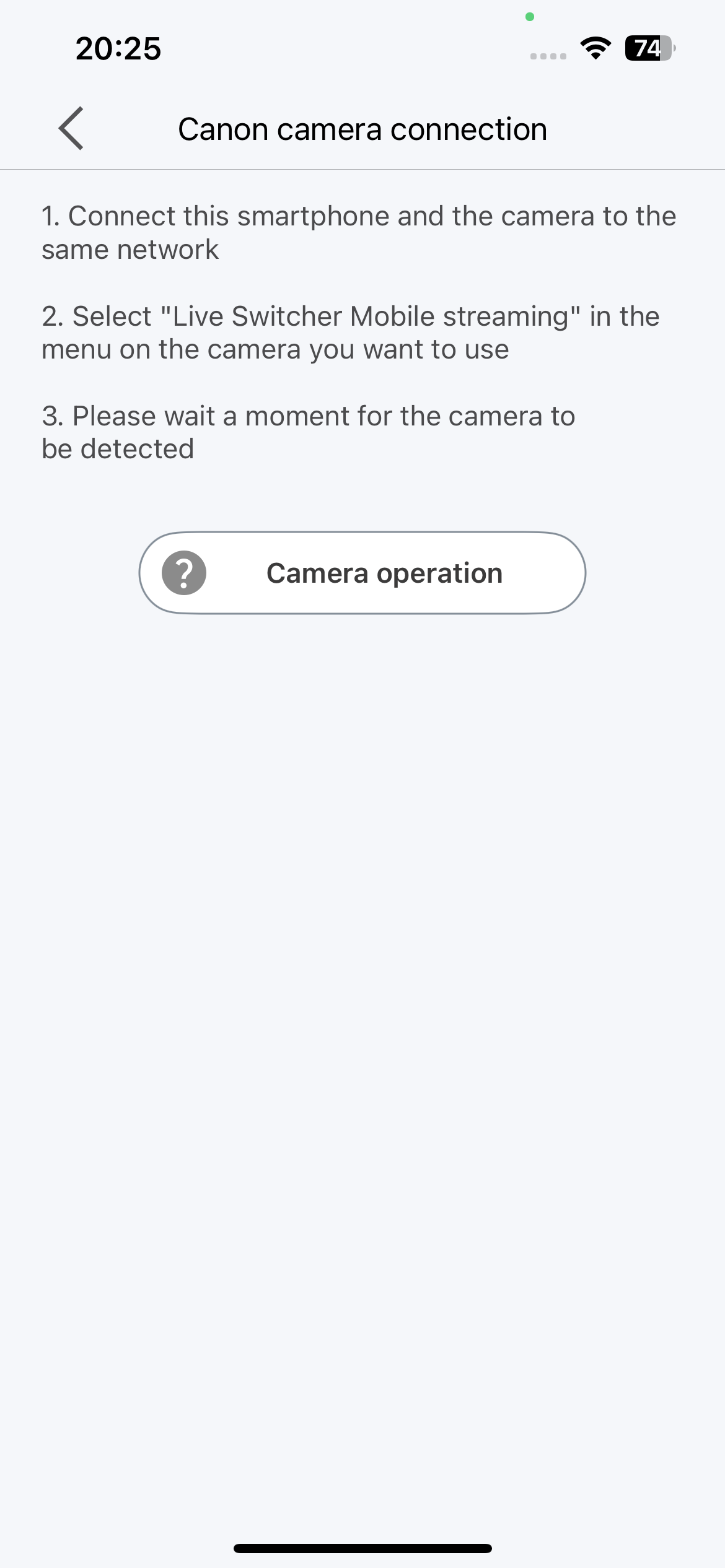
连接等待画面将显示,请等待摄像头被检测到。
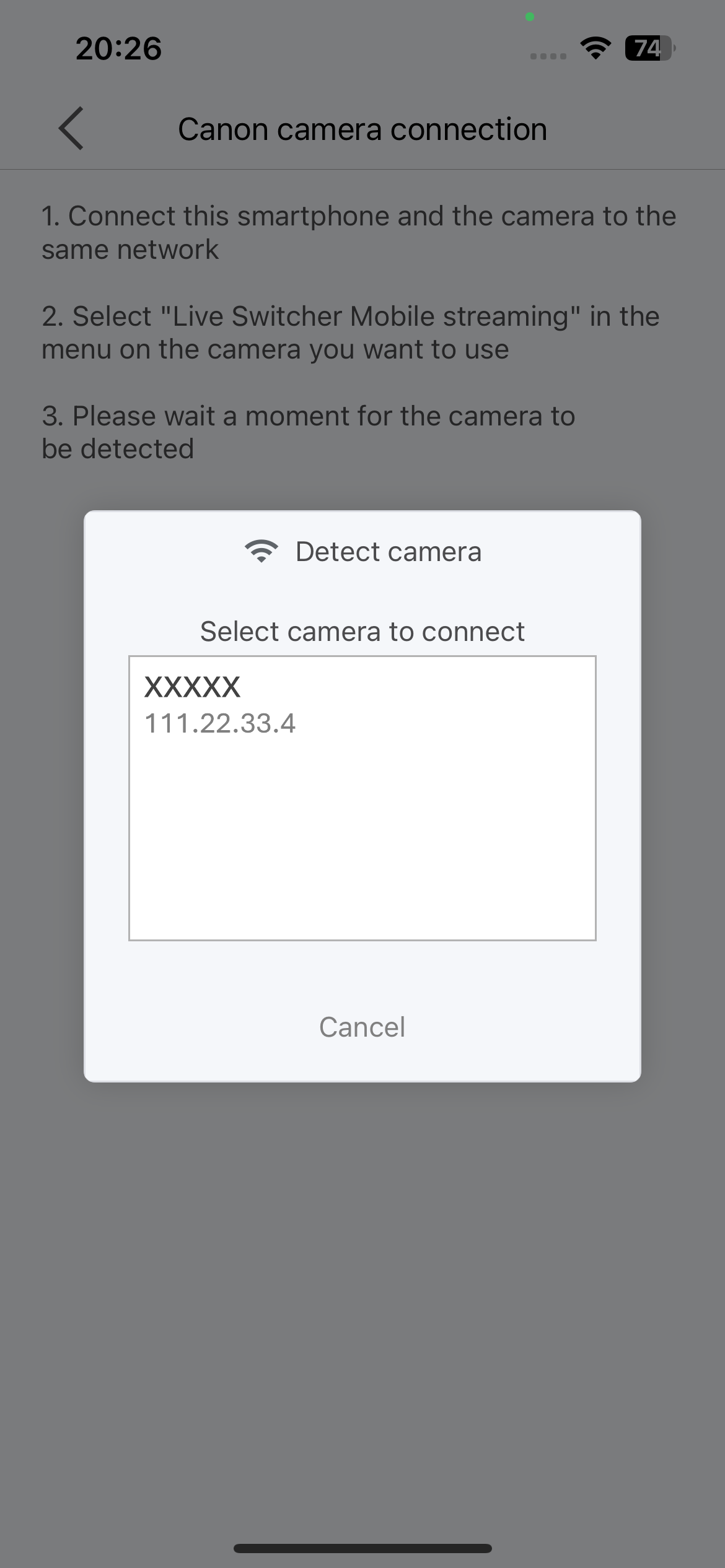
点击要连接的相机名称。
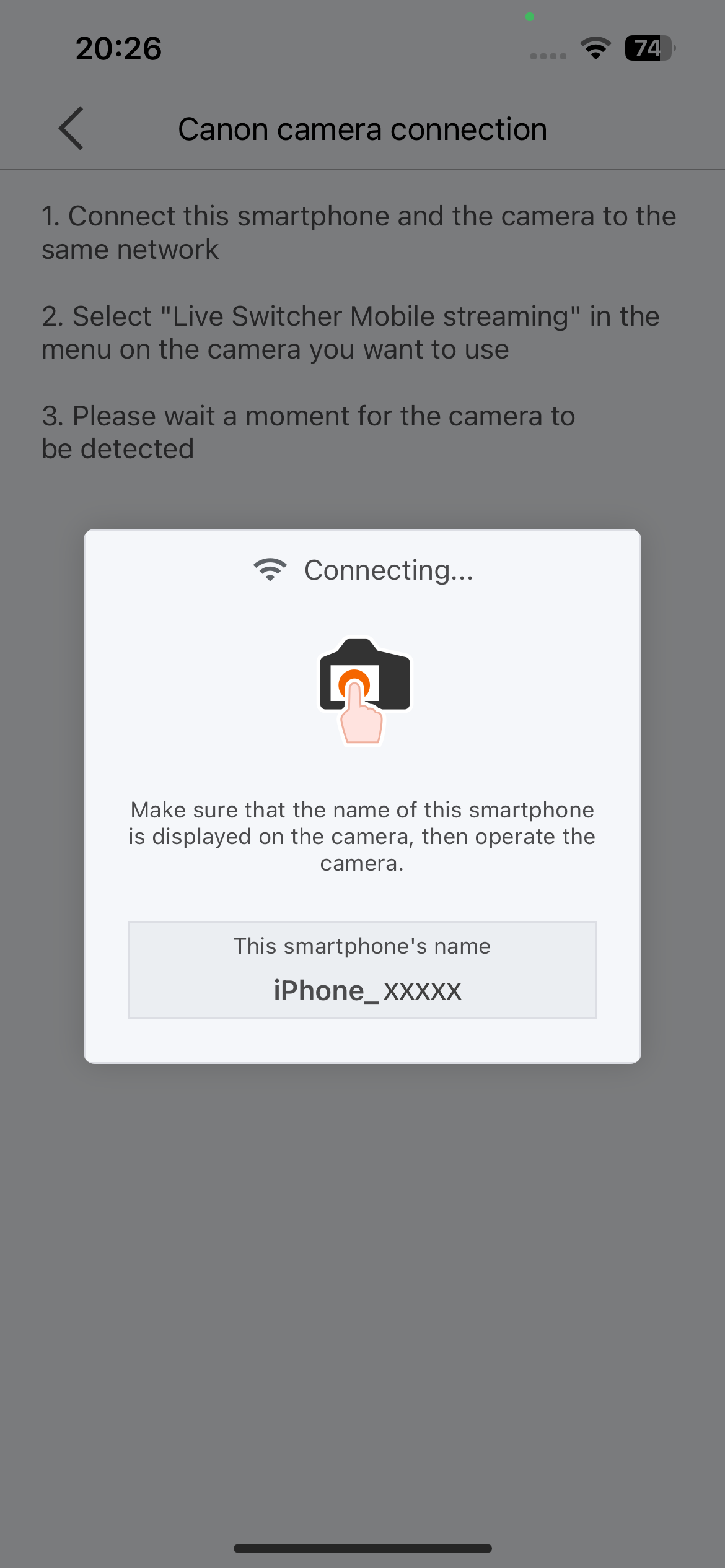
确认智能手机名称已显示,然后继续进行相机操作。
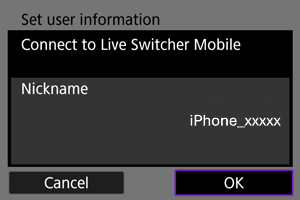
确认显示在Live Switcher Mobile上的智能手机名称相同,然后按“OK”按钮。
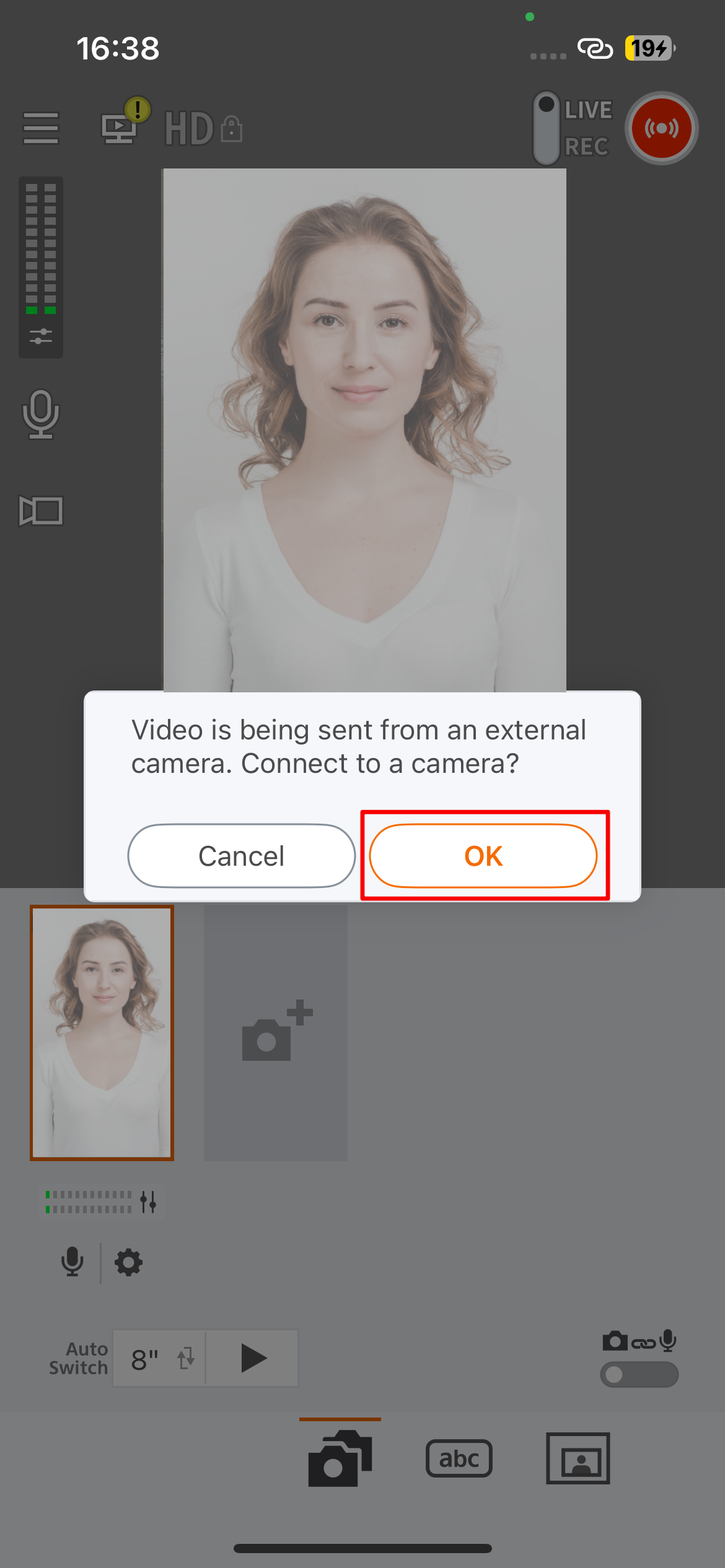
在 Live Switcher Mobile 上会显示“Connect to a camera?”的消息,因此请按“OK”按钮。
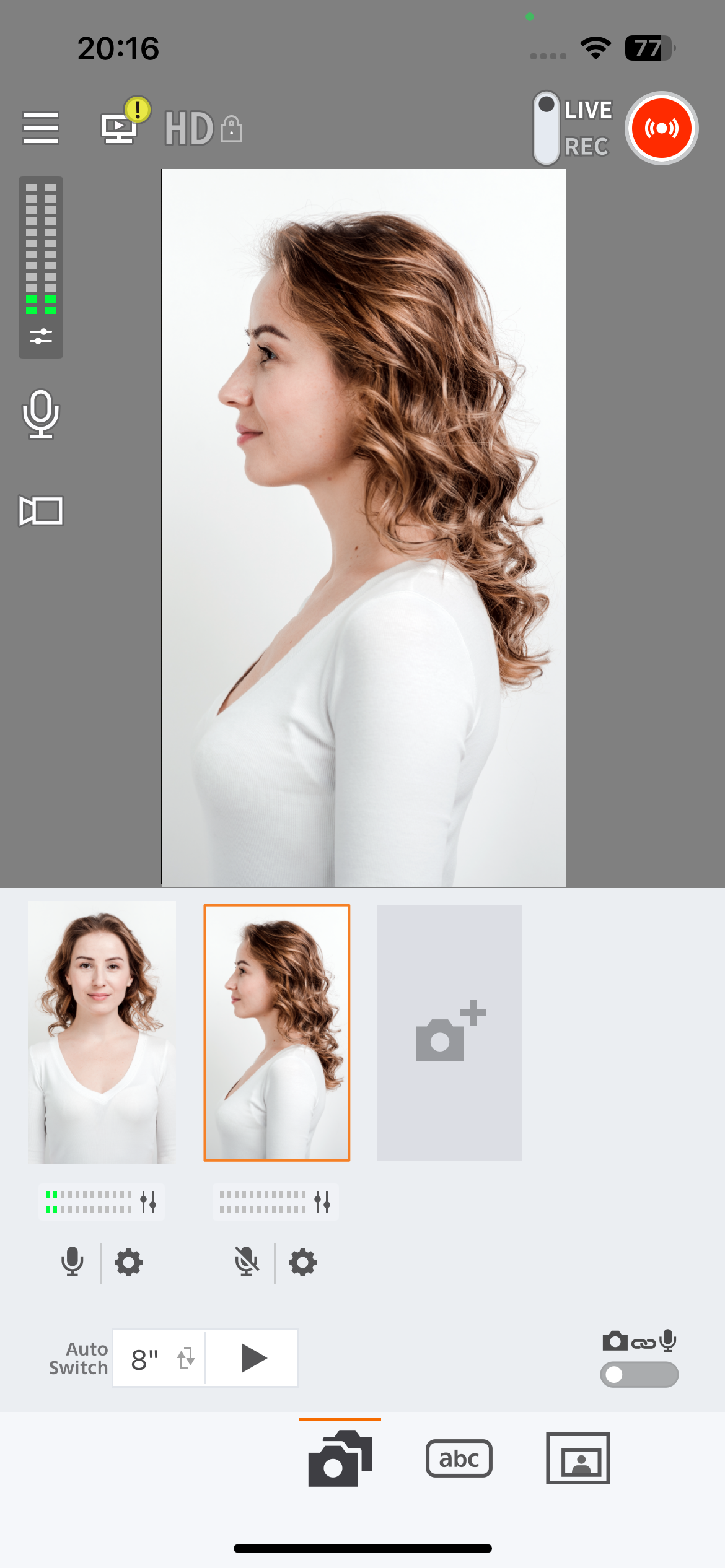
确认相机画面显示在Live Switcher Mobile上。现在将相机画面发送到Live Switcher Mobile的设置已完成。
准备事项
- 相机和智能手机(iPhone,iPad)必须连接到同一网络,这需要通过Wi-Fi路由器或热点进行连接。
- 以下步骤描述如何连接一台PowerShot V1,但最多可以连接三台相机。还可以混合使用智能手机和相机。
- 您的智能手机上需要预先安装最新版本的Live Switcher Mobile(版本1.1或更高)和Camera Connect(版本3.4或更高)。
请查看此处以获取连接方法。[Click here]
在主要智能手机上选择与辅助智能手机连接后,在辅助智能手机上允许连接并输入IP地址,即可共享摄像头画面。
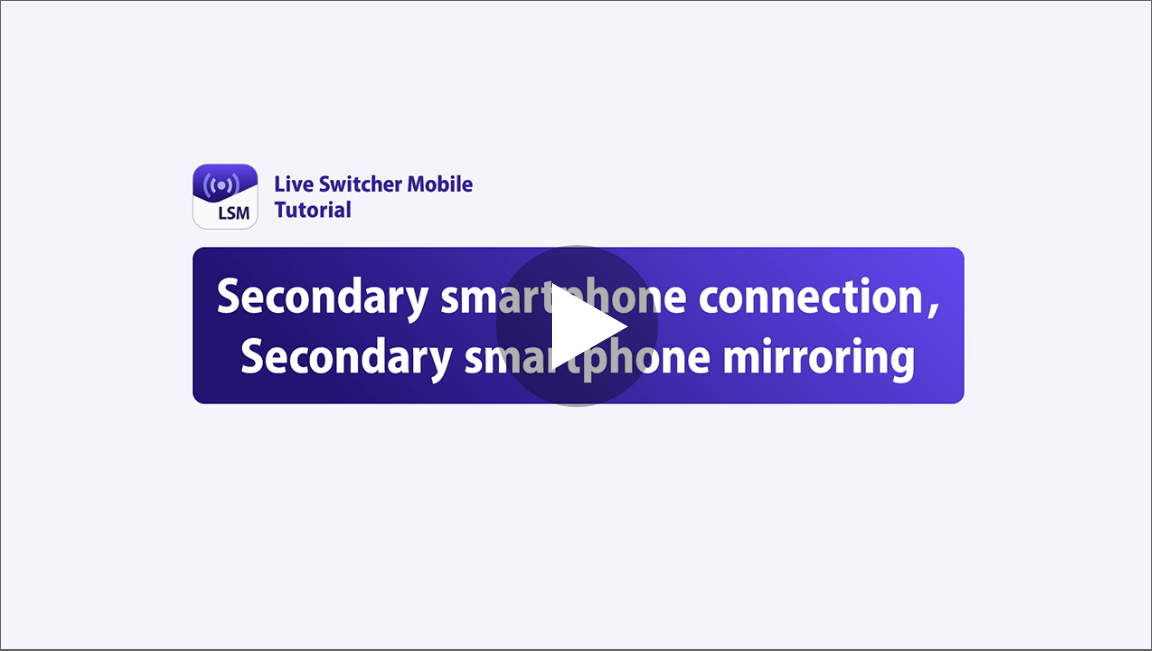
Live Switcher Mobile还可以使用已连接的辅助智能手机的麦克风。也可以切换多个辅助智能手机的麦克风,或者为其单独设定音量的开/关。还能够打开麦克风并借此播放智能手机中的音乐等,因此,在进行游戏直播时,可以一边播放游戏APP的BGM,一边在主要智能手机上直播与用户的对话。
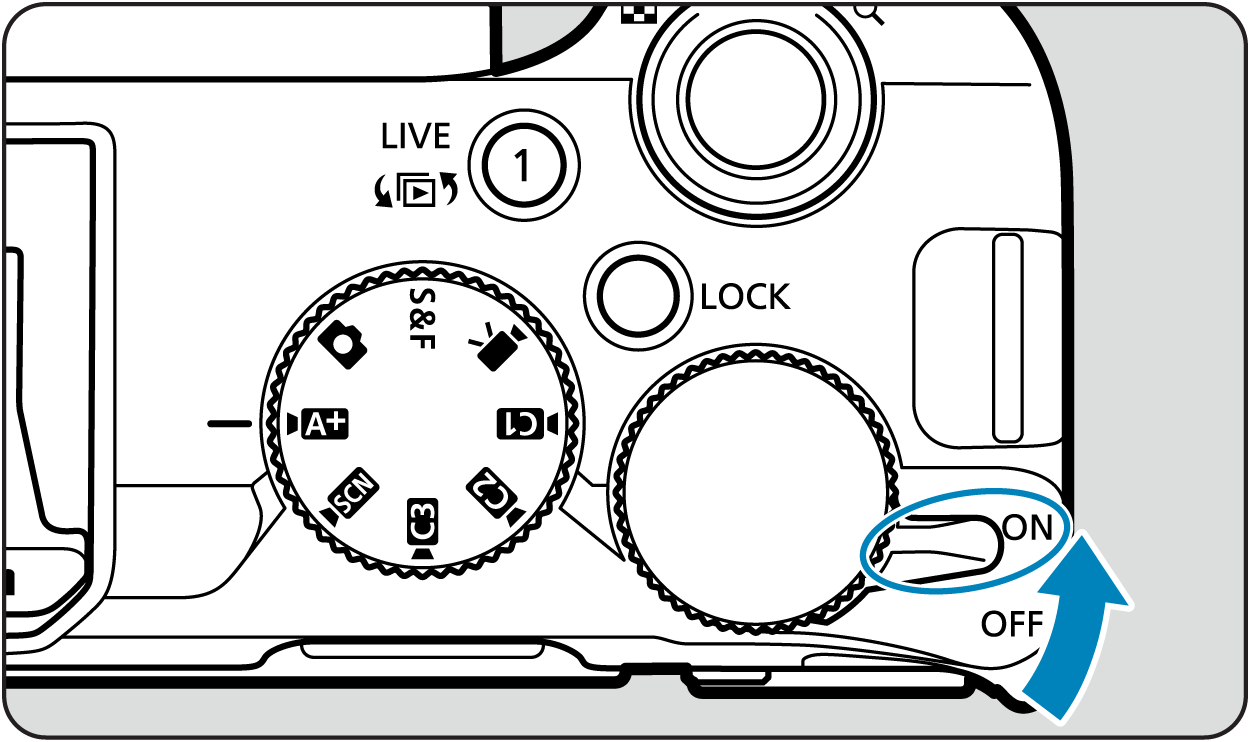
点击您希望操作的摄像头画面的下方。
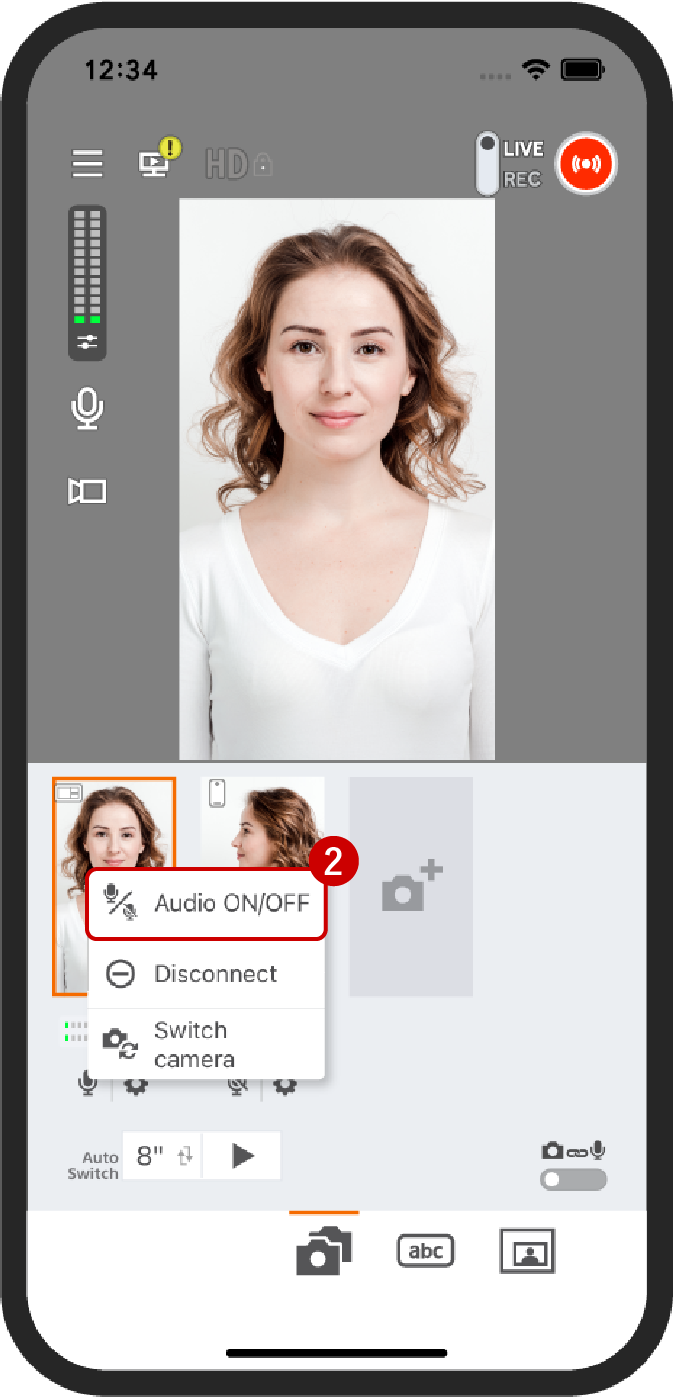
从显示的菜单中选择“音量的开/关”。
注意
- 同样的声音如果进入到多个辅助智能手机的麦克风中,可能会导致听到重音,因此通常建议只使用一个麦克风。
Live Switcher Mobile具备字幕功能,可以在直播时随心显示事先制作并保存为图像的字幕。 另外,在付费功能中,您还能够以同样的方式保存并显示除字幕以外的静态图像。
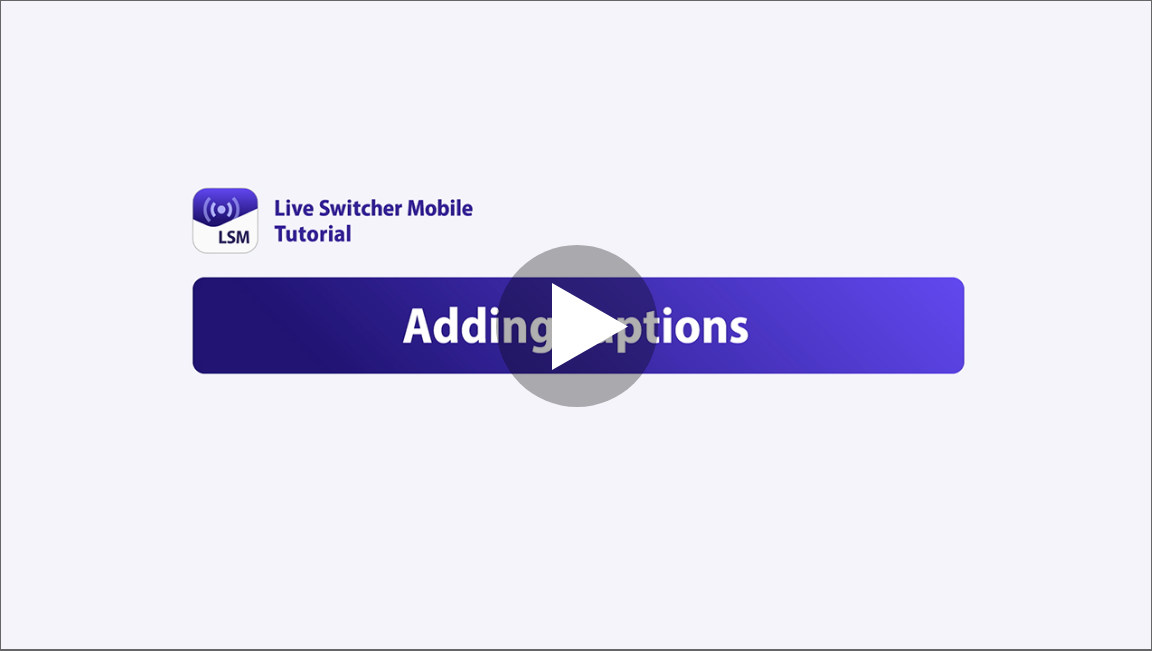
Live Switcher Mobile并非直播APP。请注意,本APP与Instagram、TikTok等按下直播按钮后立即开始直播的APP不同。进行直播时,请将YouTube、Facebook等视频发布平台设定为直播接收端,并确定公开范围和标题。
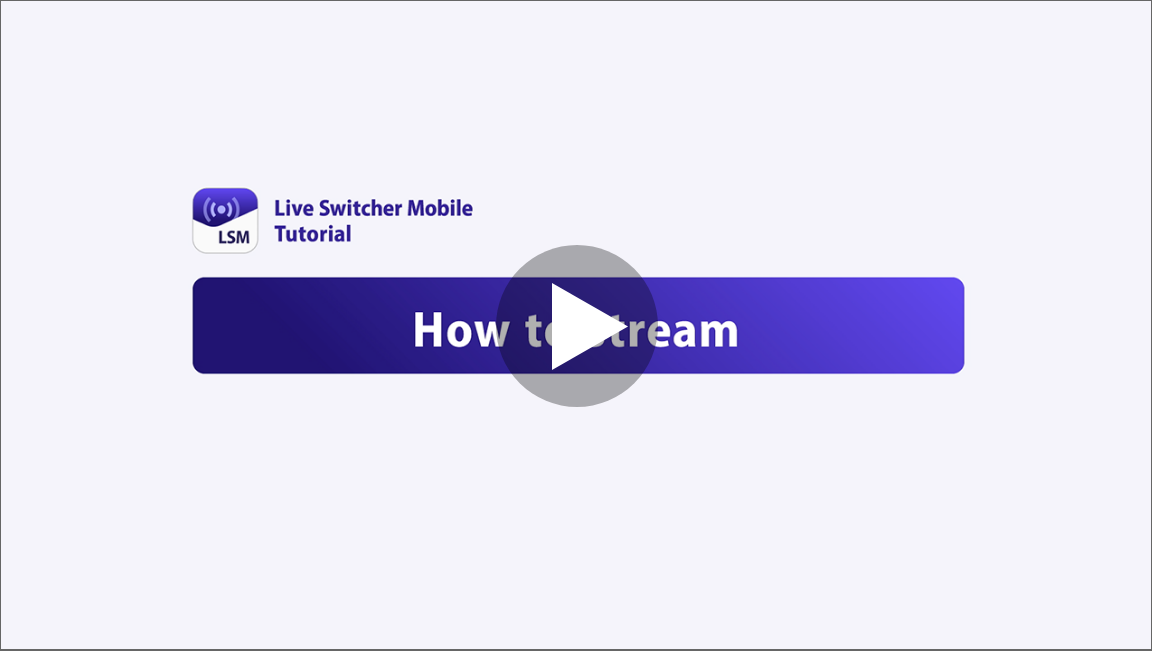
从Ver.1.2开始,也支持Twitch。Twitch的直播方法请见下方。
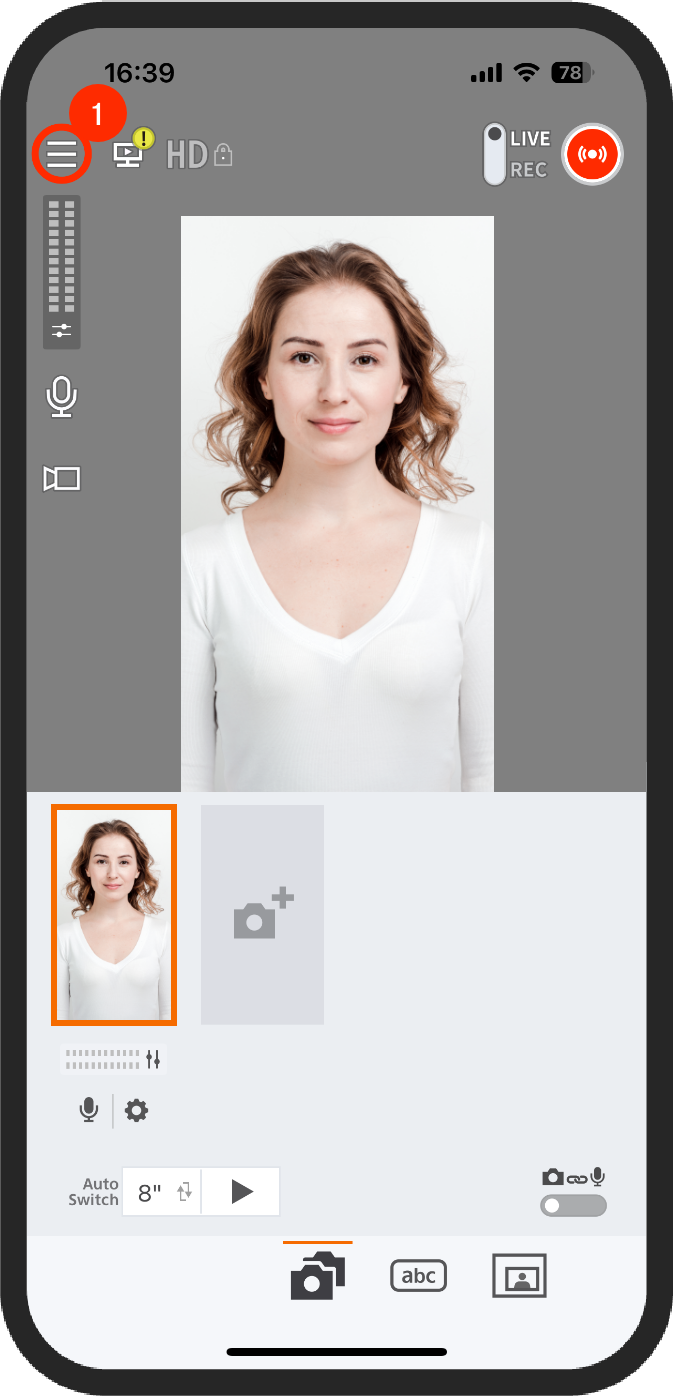
点击菜单
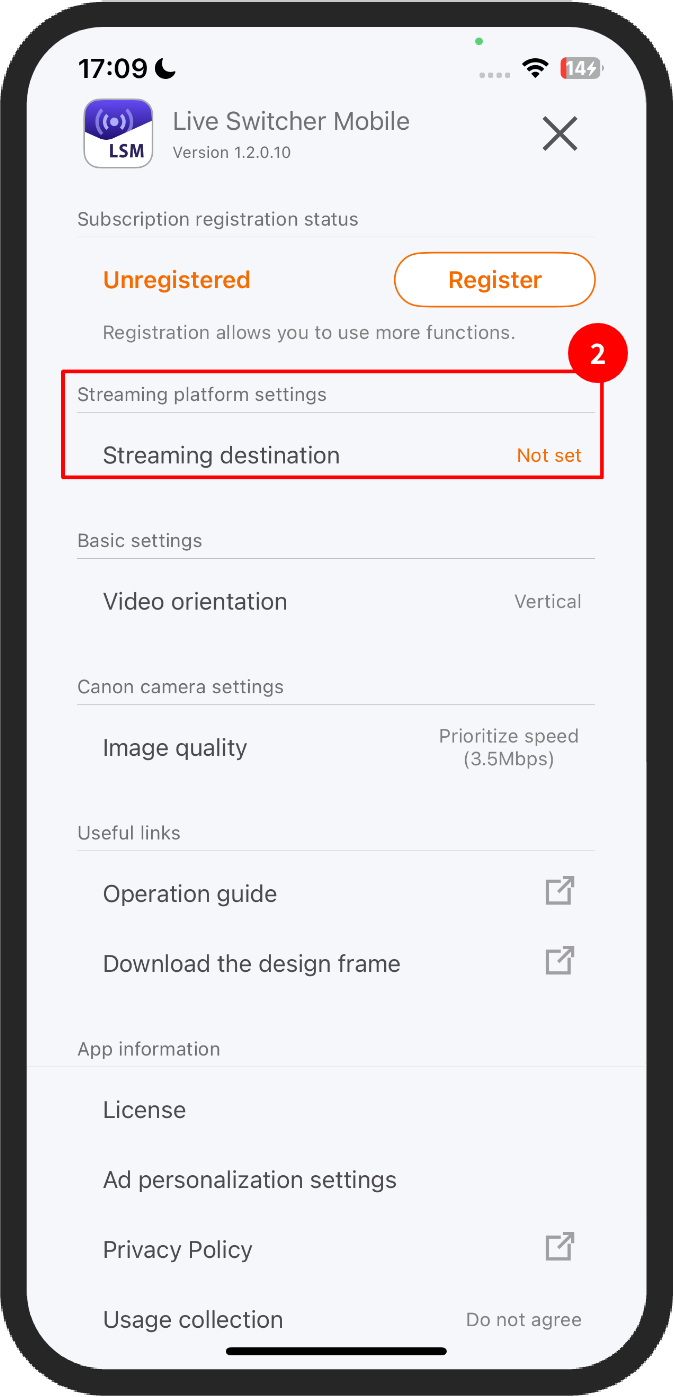
选择直播平台

选择Twitch
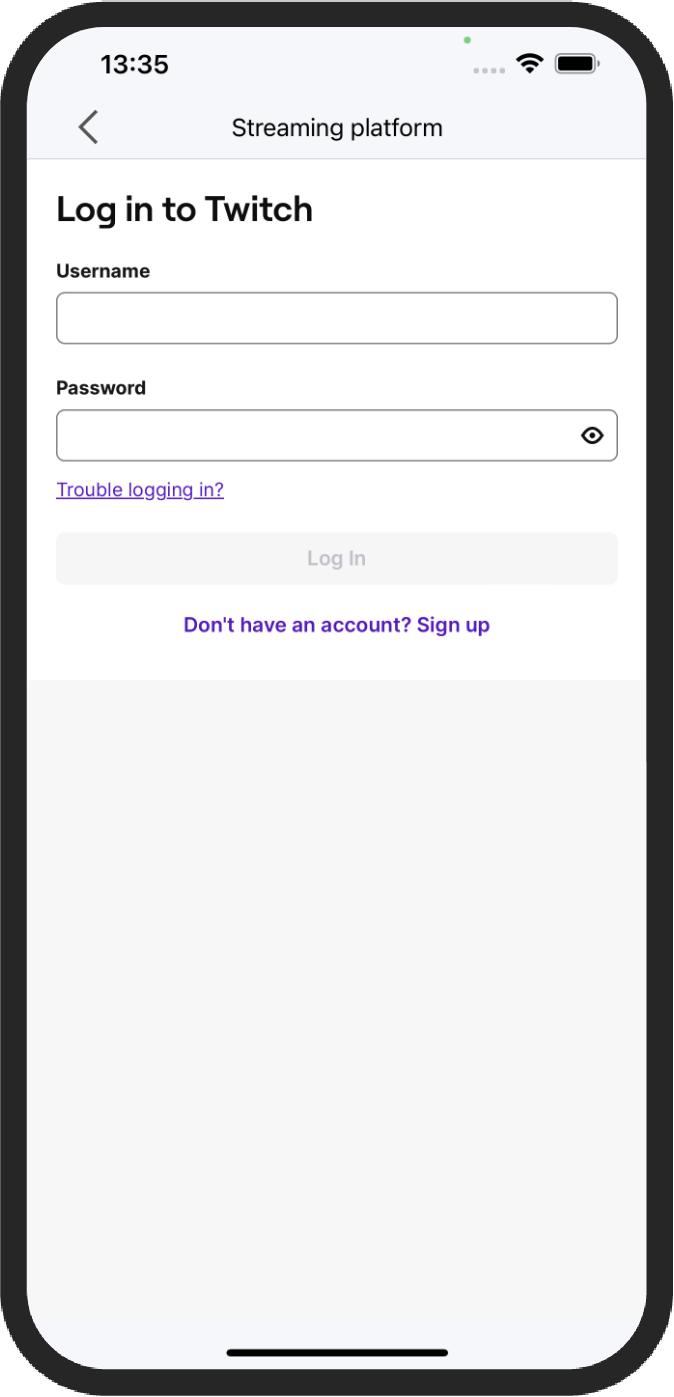
输入账户信息
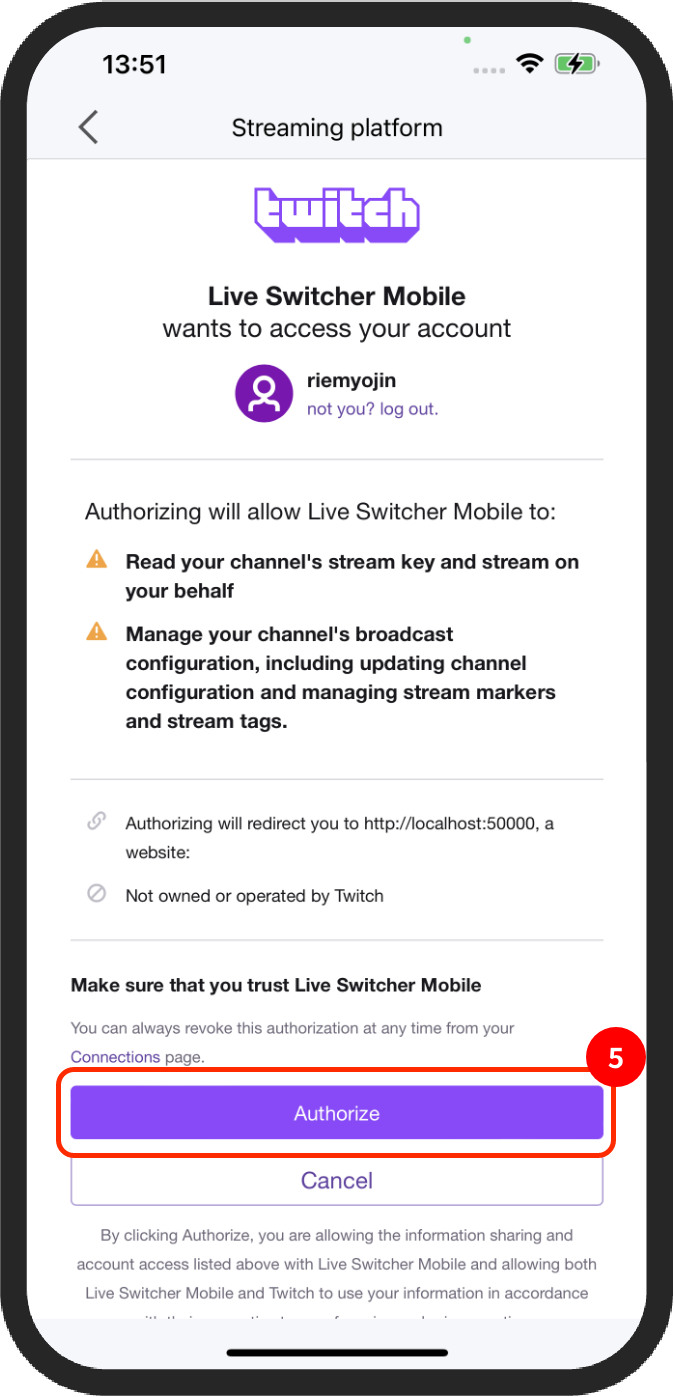
显示认证画面时进行允许
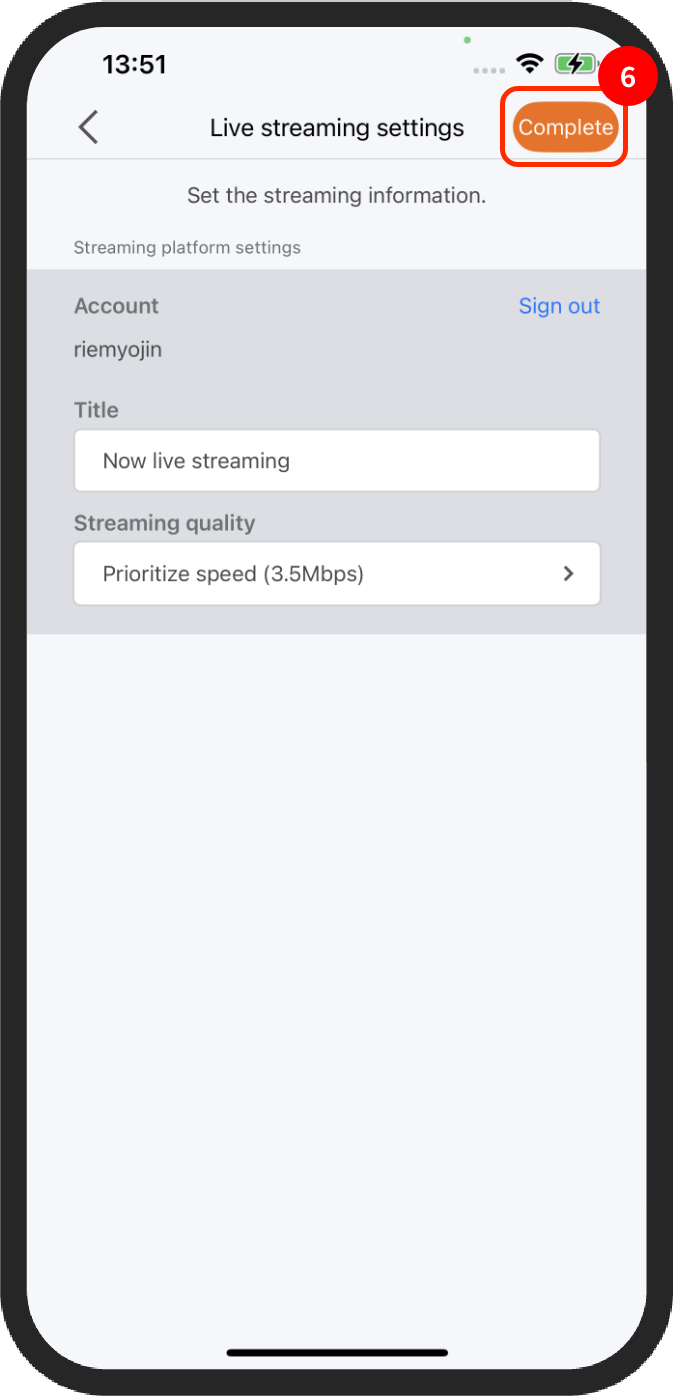
进行直播设置,点击“完成”
对于在“(4)制作字幕并将其保存为图像”中保存的字幕图像内容,直播过程中如有必要,只需点击一下即可自由选择显示/隐藏。字幕图像和静态图像(付费功能)最多可以同时显示2张。
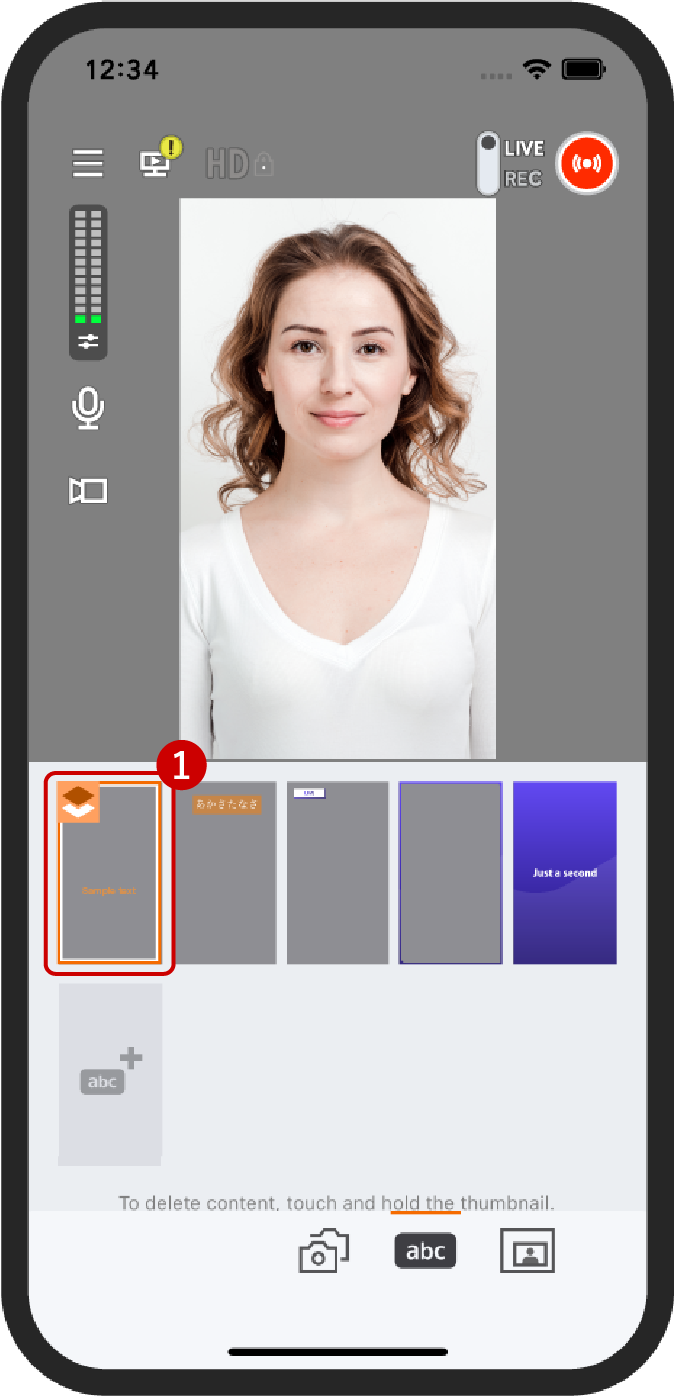
在希望显示的时间点,点击内容区域中显示的字幕图像的缩略图。
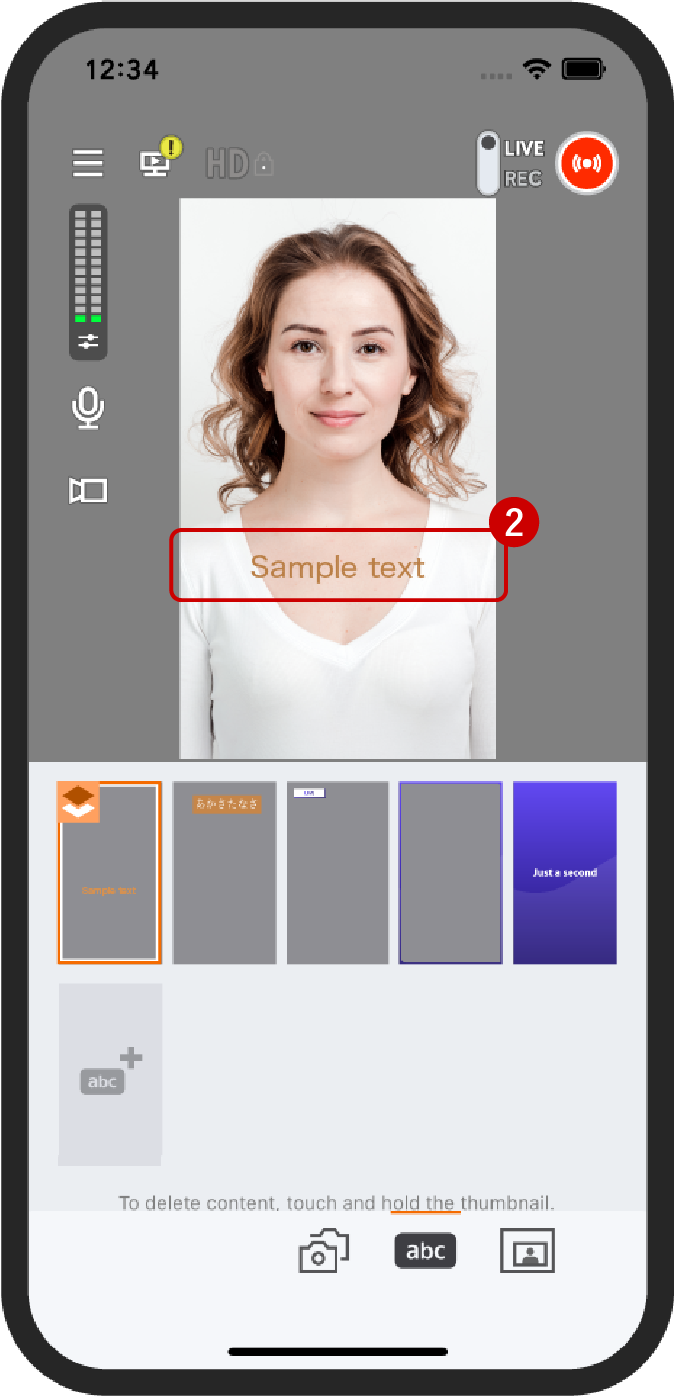
将显示字幕图像。 此外,再次点击缩略图将隐藏显示。
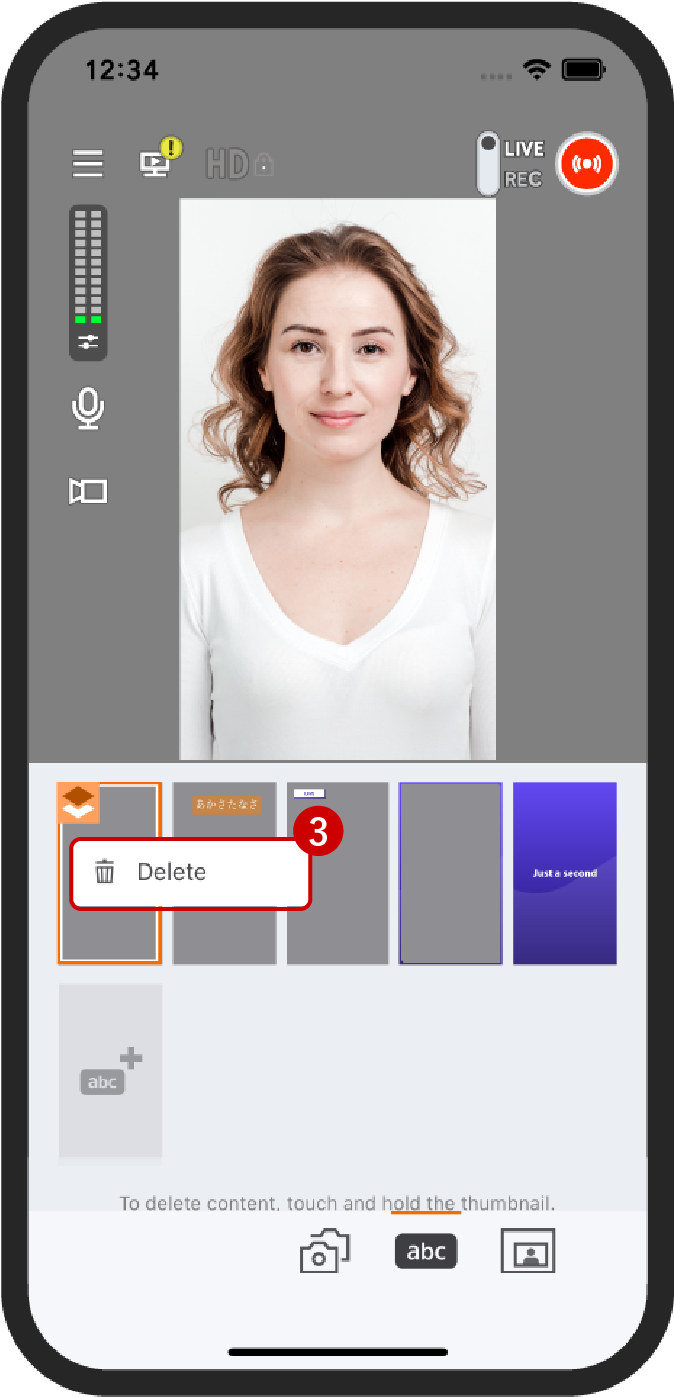
长按缩略图即可“删除”
注意
- 字幕图像和静态图像(付费功能)最多可以在直播画面中同时显示2张。
Live Switcher Mobile支持PinP(画中画)显示。
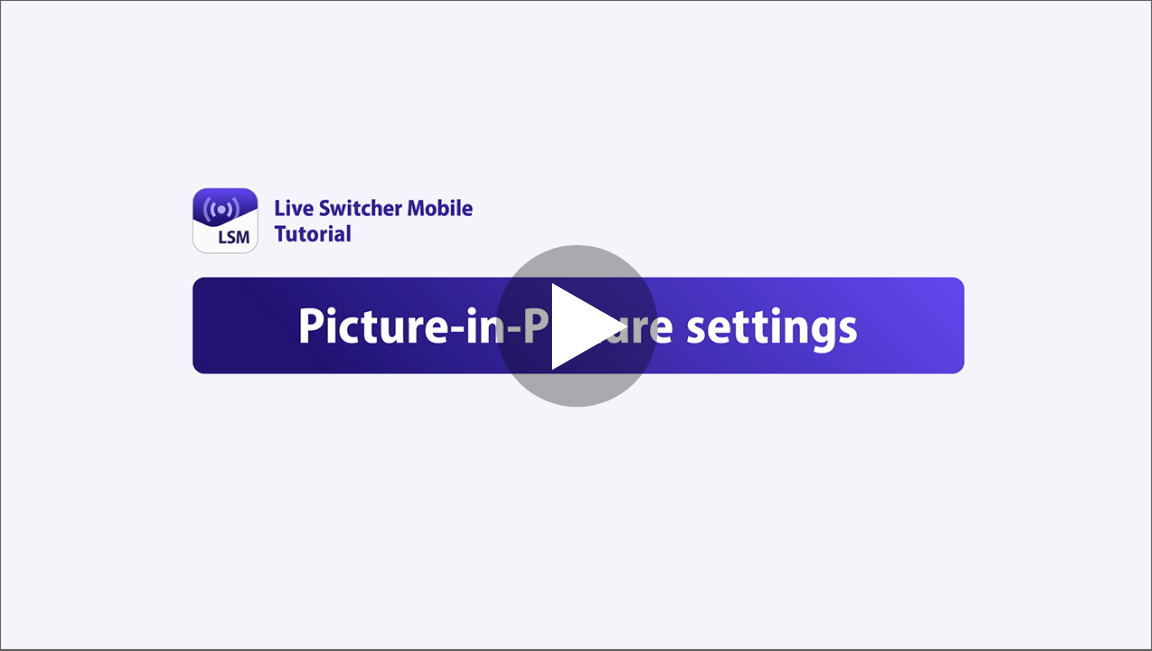
在PinP显示时,如果需要切换主画面和小窗口显示画面,
请按切换按钮。从Ver.1.2起支持切换按钮。
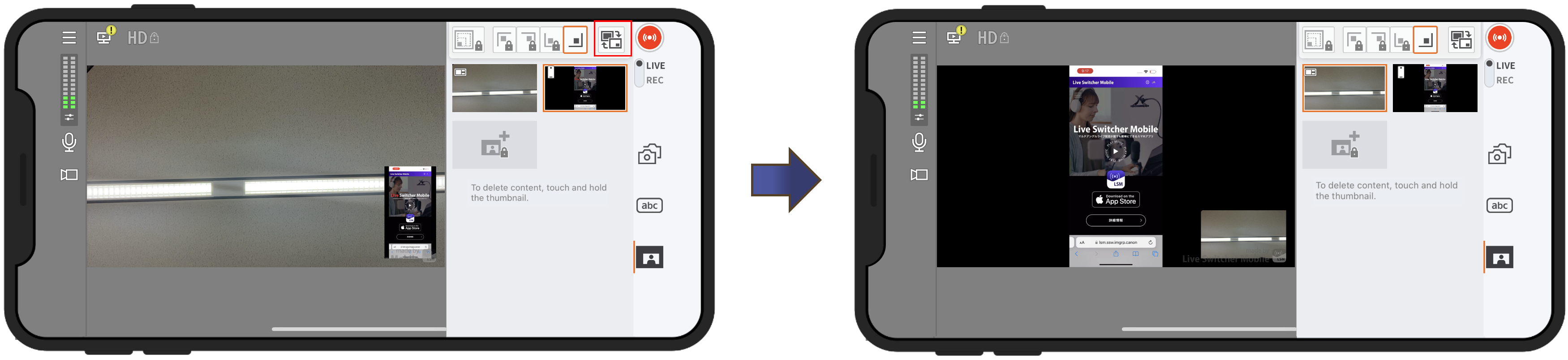
注意
- 在进行PinP(画中画)显示时,除了可以显示来自辅助智能手机的摄像头画面外,还可以显示保存在智能手机中的图像和视频(付费功能)。这些图像和视频需要事先选择并在媒体选择画面上准备好,最多可以准备10个内容,包括摄像头画面(主要智能手机、辅助智能手机)、视频和静态图像。
备注事项
- 当APP切换到后台时,将切断辅助智能手机的连接,因此,建议您在连接辅助智能手机之前,先设定好直播平台并共享直播URL。
